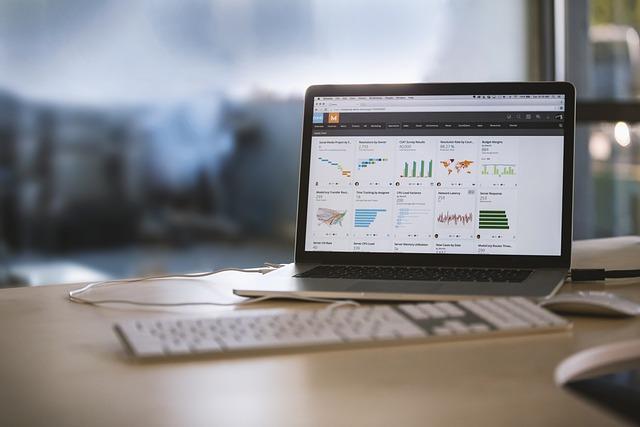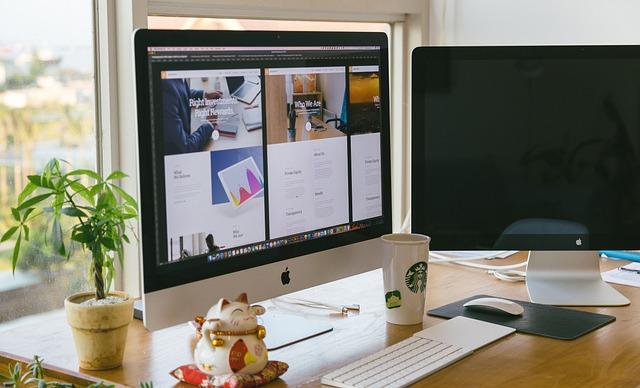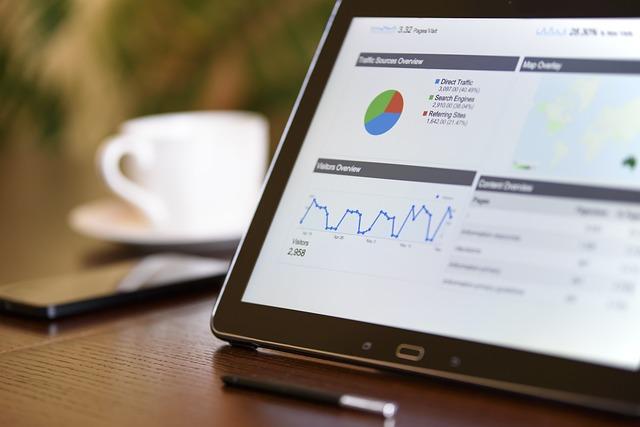在当今信息时代,Excel表格已成为我们工作、学习和生活中不可或缺的工具。然而,你是否遇到过打开Excel表格时遇到困难的情况本文将为你详细解析Excel表格打不开的原因,并提供相应的解决方法,帮助你轻松应对此类问题。
一、Excel表格打不开的原因
1.文件损坏文件在传输、保存或编辑过程中可能会出现损坏,导致无法正常打开。
2.文件格式不兼容不同版本的Excel可能存在格式不兼容的问题,导致文件无法打开。
3.内存不足电脑内存不足可能导致Excel无法正常启动或打开文件。
4.系统问题操作系统出现故障或错误可能导致Excel无法正常运行。
5.Excel插件冲突某些插件可能与Excel不兼容,导致文件打不开。
6.文件路径过长文件路径超过系统限制长度,可能导致文件无法打开。
7.权限问题文件权限设置不当,可能导致无法打开文件。
二、Excel表格打不开的解决方法
1.修复文件如果文件损坏,可以尝试使用Excel自带的打开并修复功能进行修复。
操作步骤在Excel中,点击文件菜单,选择打开,找到损坏的文件,在文件名上单击鼠标右键,选择打开并修复。
2.转换文件格式如果文件格式不兼容,可以尝试将文件转换为兼容的格式。
操作步骤在Excel中,点击文件菜单,选择另存为,在另存为类型下拉菜单中选择一个兼容的格式,如Excel97-2003工作簿(.xls)。
3.清理内存如果内存不足,可以尝试关闭其他程序,释放内存。
操作步骤按下Ctrl+Shift+Esc键,打开任务管理器,关闭不必要的程序。
4.检查系统问题如果系统出现故障,可以尝试重启电脑或进行系统修复。
操作步骤在Windows系统中,点击开始按钮,选择设置,点击更新和安全,选择恢复,点击立即重启进行系统修复。
5.禁用插件如果插件冲突导致文件打不开,可以尝试禁用插件。
操作步骤在Excel中,点击文件菜单,选择选项,在Excel选项对话框中,点击加载项,在管理下拉菜单中选择Excel加载项,点击转到,在弹出的加载项对话框中,取消勾选冲突的插件,点击确定。
6.修改文件路径如果文件路径过长,可以尝试将文件移动到较短的路径下。
操作步骤在资源管理器中,找到文件所在文件夹,将文件移动到其他位置,然后尝试打开。
7.调整文件权限如果权限问题导致无法打开文件,可以尝试调整文件权限。
操作步骤在文件上单击鼠标右键,选择属性,在安全选项卡中,点击编辑,为当前用户添加读取和写入权限。
总结
Excel表格打不开是一个常见的问题,但通过以上方法,我们可以逐一排查并解决问题。在实际操作中,我们需要根据具体情况选择合适的解决方法,以便快速恢复Excel表格的正常使用。同时,为了预防此类问题的发生,我们在日常使用中应注意文件的安全保存和备份,避免文件损坏和丢失。